آموزش پروتئوس: روش استفاده و نکات کاربردی
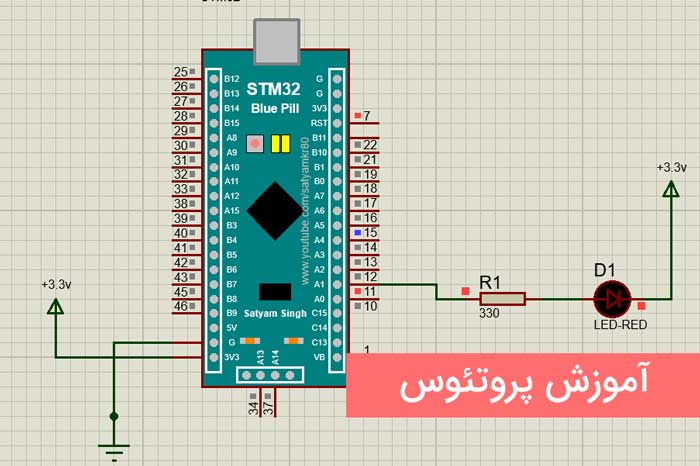
Proteus Design Suite یکی از بهترین برنامه های شبیه سازی مدار در نوع خودش محسوب می شود. البته پروتئوس قابلیت طراحی PCB هم دارد و نرم افزار سازنده اشیاء (IoT builder) هم به حساب می آید. ما در این مقاله به بررسی قسمت شبیه سازی مدار می پردازیم. (پروتئوس را از اینجا دانلود کنید-بهترین نسخه آن نسخه 8 است)
چگونه می توانیم از برنامه پروتئوس استفاده کنیم؟
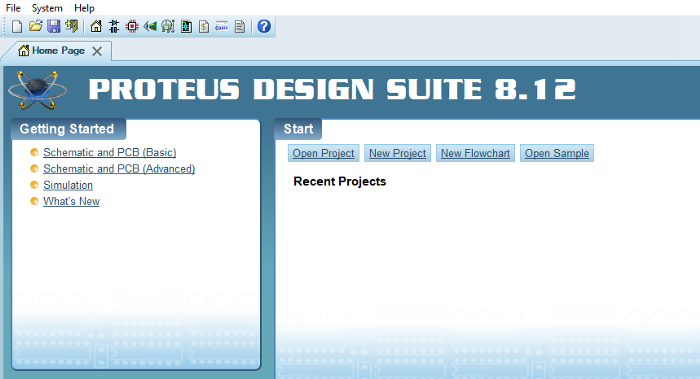
تصویر بالا اولین صفحه ایست که موقع باز کردن نرم افزار پروتئوس جلوی چشمتان ظاهر می شود. بعد باید روی گزینه new project کلیک نمایید تا یک پروژه جدید برای ایجاد شبیه سازی مدارتان باز کنید.
پس از ایجاد یک پروژه جدید، این صفحه ظاهر می شود.
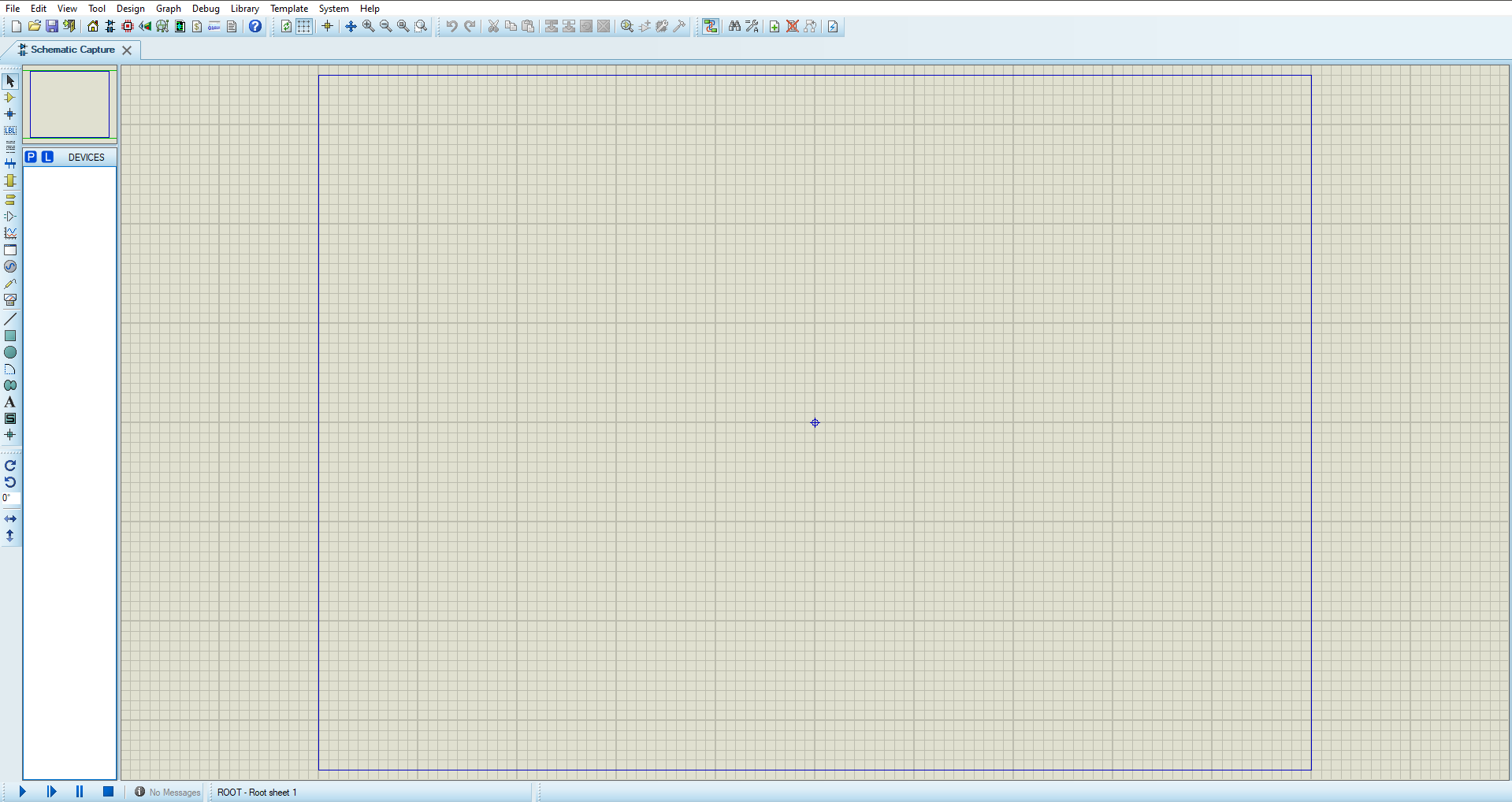

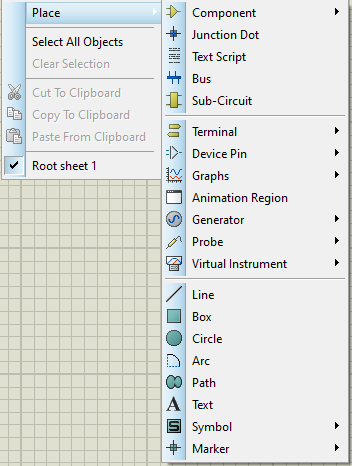
پس از بررسی منوی سمت چپ صفحه، می توانید از این منو به ابزارها دسترسی داشته باشید. اگر پیدا کردن ابزارهای موجود در منوی ذکر شده از بالای صفحه برایتان سخت است، فقط کافیست روی ناحیه شبیه سازی کلیک راست کنید تا این منو برایتان باز شود.
ابزارهای مختلف و زیادی در زیر عناوین منو وجود دارد که پیشنهاد می کنیم برای استفاده بهتر، جزئیات آنها را بررسی کنید.
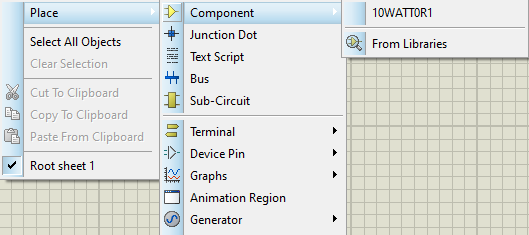
اگر ابزارف قطعه یا مولفه مورد نظرتان را در این منو پیدا نکردید، مثل تصویر بالا عمل کنید و به قسمت From Libraries بروید.
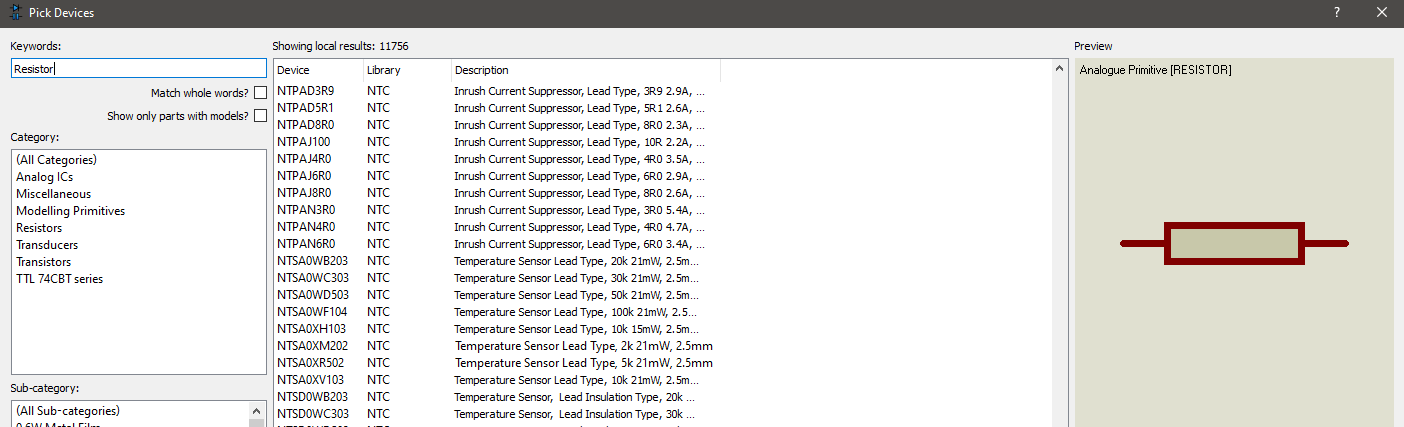
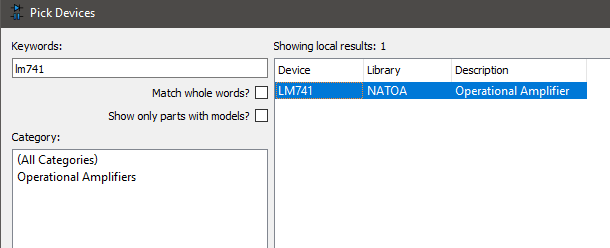
در این قسمت می توانید قطعه مورد نظرتان را تایپ و جستجو کنید. اگر می خواهید جستجوی دقیق تری انجام بدهید، می توانید با تایپ نام خاص بخش، آن را پیدا کنید.
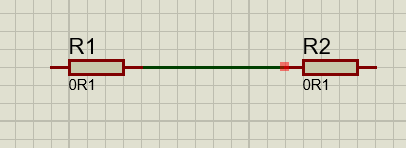
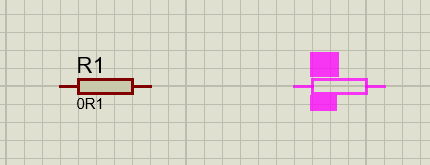
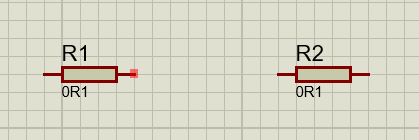
بعد از پیدا کردن قطعه مورد نظرتان روی فیلد کلیک کنید تا قطعه روی صفحه شما قرار بگیرد. اگر می خواهید دو قطعه را به همدیگر متصل کنید باید روی انتهای یک قطعه کلیک چپ کنید تا به وسیله یک کابل به ابتدای قطعه بعدی وصل شود.
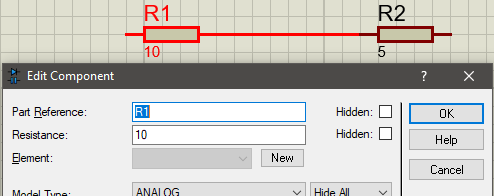
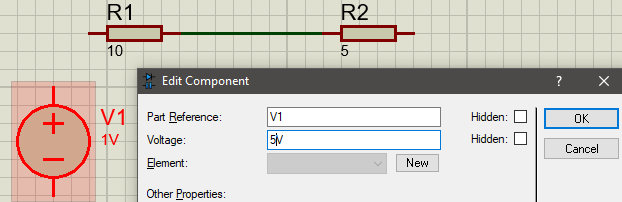
علاوه بر این می توانید با دو بار کلیک کردن روی قطعه، نام یا مقاومت آن را تغییر بدهید. از همین روش می توانید برای تغییر ولتاژ منبع هم استفاده کنید.
حالا بیایید با هم دو مدار ساده بسازیم و چیزهایی که یاد گرفته ایم را امتحان کنیم.
ما قصد داریم جریان های عبوری از شاخه های این دو مدار را با هم مقایسه کنیم. برای اینکار یک آمپرمتر (amperemeter) از منویی که در بالا ذکر کردیم انتخاب می کنیم یا برای اینکه کارمان کاربردی تر پیش برود، گزینه the current را از قسمت probe انتخاب کرده و به مدار خود اضافه می کنیم.
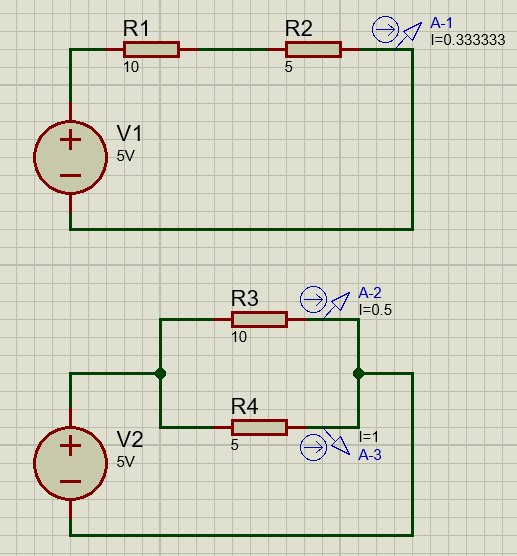
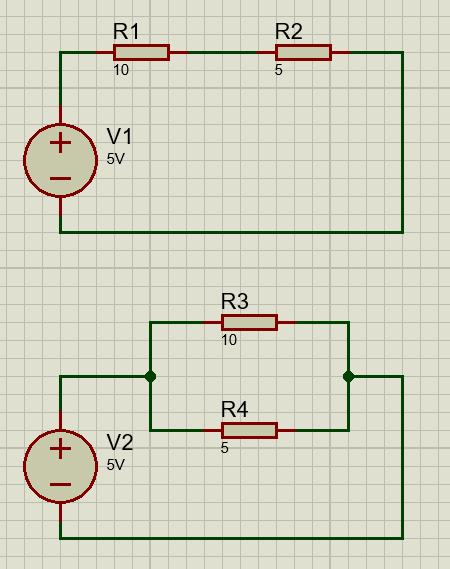
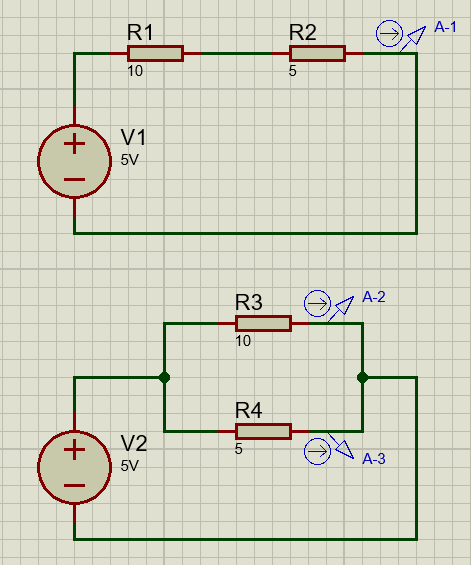
در نهایت شبیه سازی را با استفاده از دکمههای شروع، توقف، پایان (start-stop-end) در قسمت پایین و سمت چپ اجرا و نتایج شبیهسازی را بررسی می کنیم.
آموزش ویدیویی پروتئوس
حتما بخوانید: نکاتی برای افراد مبتدی در طراحی و الکترونیک
نکات و اصول اولیه مهم پروتئوس که باید بلد باشید
تا اینجای کار متوجه شدیم که پروتئوس یک ابزار CAD (Computer-Aided Design) است که برای طراحی و شبیهسازی مدارهای الکترونیکی به کار میرود. این نرمافزار شامل دو بخش اصلی است:
- ISIS (Intelligent Schematic Input System): برای طراحی شماتیک مدار.
- ARES (Advanced Routing and Editing Software): برای طراحی و ویرایش PCB (Printed Circuit Board).
نصب Proteus
- ابتدا نسخه مناسب Proteus را از وبسایتهای معتبر دانلود کنید.
- نرمافزار را نصب کنید و لایسنس آن را فعال کنید (اگر نیاز باشد).
- پس از نصب، از بخش ISIS برای شروع طراحی شماتیک استفاده کنید.
محیط کار Proteus
- صفحه طراحی شماتیک (Schematic Capture): فضایی برای ترسیم مدار.
- نوار ابزار: شامل ابزارهای لازم برای طراحی و شبیهسازی.
- پالت قطعات: برای انتخاب قطعات الکترونیکی مانند مقاومت، خازن، میکروکنترلر و غیره.
- کنسول خروجی: برای مشاهده پیامهای شبیهسازی.
اصول اولیه کار با Proteus
1. طراحی شماتیک مدار
-
انتخاب قطعات:
- از منوی Library گزینه Pick Devices را انتخاب کنید.
- نام قطعه موردنظر (مانند "Resistor" یا "Capacitor") را جستجو کنید.
- قطعه را به فضای طراحی اضافه کنید.
-
اتصال قطعات:
- از ابزار Wire (سیم) برای اتصال قطعات استفاده کنید.
- بعد هم کلیک کنید تا سیم کشیده شود و کلیک دوباره برای اتصال آن به نقطه بعدی.
-
اضافه کردن منبع تغذیه:
- از کتابخانه، یک منبع تغذیه (مانند DC Voltage) اضافه کنید.
- آن را به مدار متصل کنید.
2. شبیهسازی مدار
-
افزودن ابزار اندازهگیری:
- برای مشاهده مقادیر ولتاژ و جریان، از ابزارهای Voltmeter و Ammeter استفاده کنید.
- آنها را در مدار قرار دهید.
-
شروع شبیهسازی:
- روی دکمه Play کلیک کنید تا شبیهسازی شروع شود.
- مقادیر ولتاژ و جریان را مشاهده کنید.
3. کار با میکروکنترلرها
Proteus از میکروکنترلرهایی مانند AVR، PIC، و ARM پشتیبانی میکند.
- یک میکروکنترلر (مانند ATmega328) از کتابخانه انتخاب کنید.
- پینهای آن را به قطعات دیگر (مانند LED یا LCD) متصل کنید.
- فایل برنامه (HEX) نوشته شده در نرمافزارهای دیگر مانند Arduino IDE یا Keil را بارگذاری کنید:
- روی میکروکنترلر کلیک کنید.
- در پنجره Properties، فایل HEX را بارگذاری کنید.
4. طراحی PCB
- از بخش ARES استفاده کنید.
- طرح شماتیک خود را به PCB منتقل کنید.
- پدها و مسیرها را تنظیم کنید.
- از ابزار Auto Route برای سیمکشی خودکار استفاده کنید.
- طرح PCB خود را برای ساخت نهایی خروجی بگیرید.
ویژگیهای پیشرفته Proteus
- تحلیل AC/DC: برای بررسی رفتار مدار در شرایط مختلف.
- مدلسازی قطعات: ایجاد یا ویرایش قطعات سفارشی.
- شبیهسازی میکروکنترلر: قابلیت تست برنامهها قبل از پیادهسازی روی سختافزار.
- مدارهای دیجیتال و منطقی: طراحی و تست مدارهای منطقی با گیتها، فلیپ فلاپها و غیره.
نکات کاربردی تکمیلی برای مبتدیان
- از مدارهای ساده شروع کنید: مثلاً یک مدار LED با مقاومت و باتری طراحی کنید.
- اشتباهات خود را شبیهسازی کنید: خطاهای مدار را شبیهسازی کنید تا تاثیر آن را درک کنید.
- تمرین با پروژههای کوچک: پروژههایی مانند تایمر، دماسنج دیجیتال یا چشمکزن LED بسازید.
- مستندسازی: برای هر مدار، توضیحات کامل بنویسید و دیاگرام آن را ذخیره کنید.
سوالات متدوال
1- منابع یادگیری نرم افزار پروتئوس چه چیز هایی هستند؟
مانند سایر نرمافزارها، برنامه پروتئوس نیز حاوی اسناد و راهنماهایی است که با استفاده از آنها میتوان کار با برنامه را فراگرفت. همچنین، میتوان به وبسایت (+) شرکت سازنده آن نیز مراجعه کرد. همچنین فایل های آموزشی، دوره ها و کلیپ های آموزشی در این راه کمک زیادی خواهند کرد.
2- نرم افزار Proteus از چه فایل هایی پشتیبانی میکند؟
DSN، DBK، SEC ،MOD، LIB، SDF
حتما دانلود کنید: دانلود رایگان ۳ تا از بهترین جزوه های PDF آموزش کامل آلتیوم دیزاینر




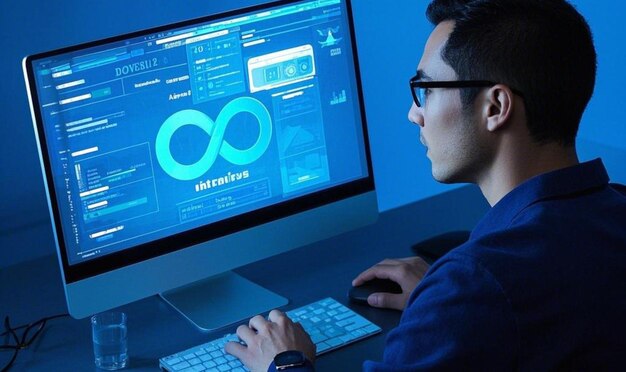
![افزونه تقویم اقتصادی فارکس+ ابزارهای معاملاتی [اکسپرت...]](https://sariasan.com/upload/no.png)
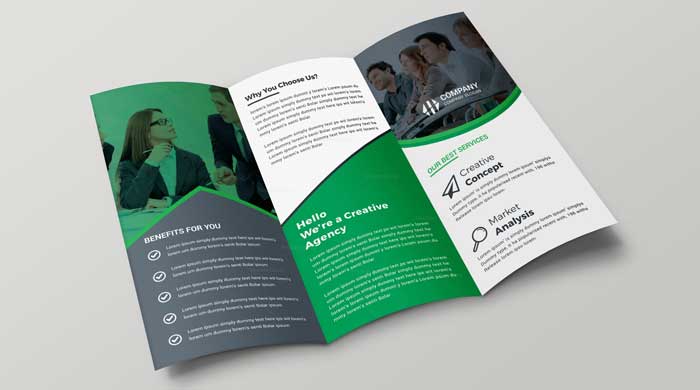
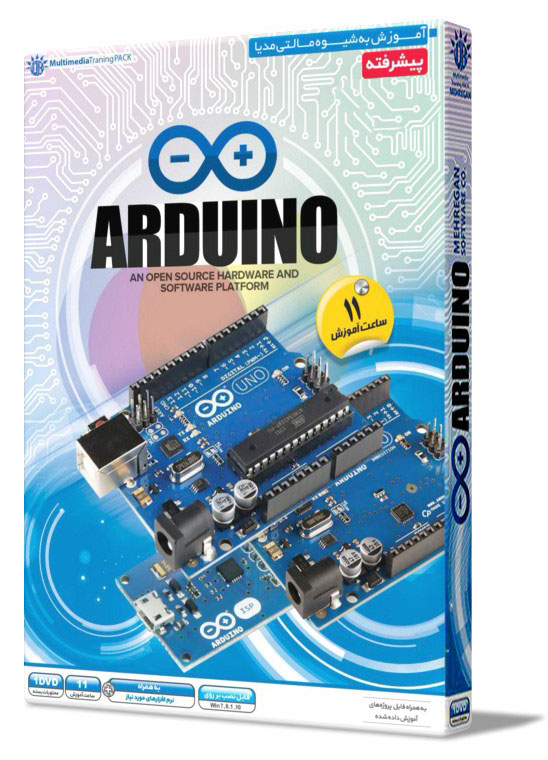

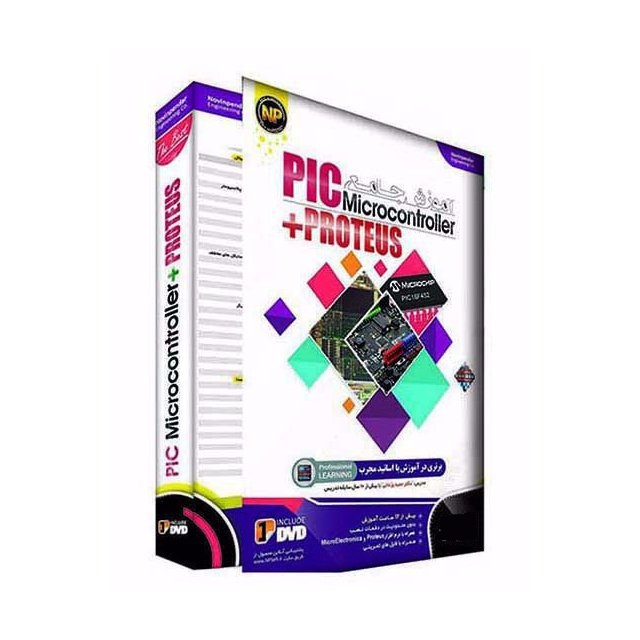
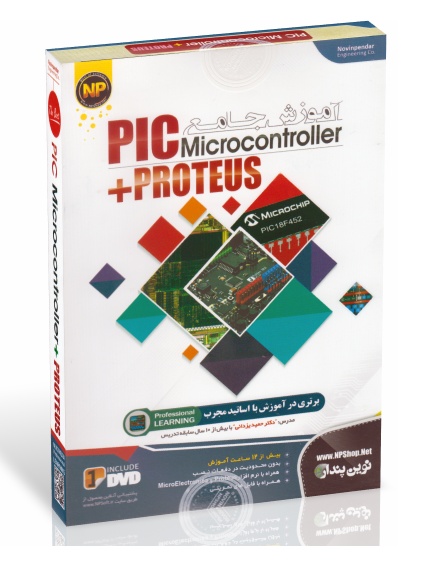
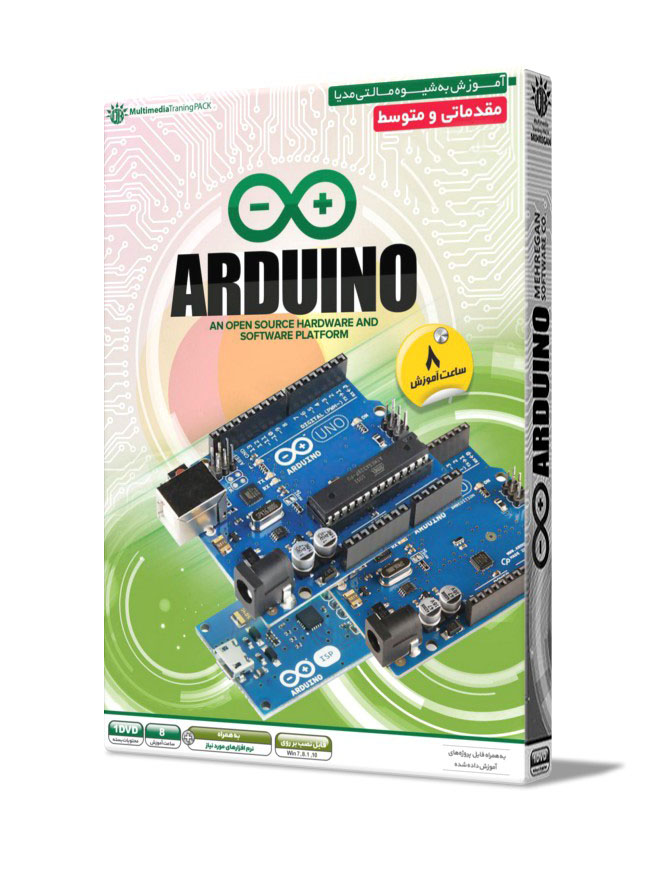
سلام لطفا راهنمایی کنید چطور میتونم کتابخانه ی میکرو LPC1768 رو برای پروتئوس پیدا کنم به سایت Snapeda مراجعه کردم ولی نتونستم بفهمم چجوری کتابخونه مورد نظر رو پیدا کنم
پاسخبا تشکر
سلام
پاسخزحمت کشیدید فیلم آموزشی تهیه کردید و برای استفاده عمومی قرار دادید.
خیلی ممنون
ان شاءالله افرادی مثل شما زیاد بشن و باعث دانشمند شدن ما بشن.
اما اگر ناراحت نمیشید من انتقاد سازنده ای هم بکنم:
برای فیلمها سرفصل مشخص نکردید.
غیر از یک دانشجوی صفر و با حوصله کی دیگه حوصله میکنه همه این فیلمها رو برای رسیدن به نکته مورد نظرش ببینه!؟
همون صفرش هم نمیبینه.
بهتر بود سرفصلها و عناوین آموزشی هر فیلم رو مشخص میکردید.
تو آپارات گذاشتین پس امکان مشخص کردن قسمتهای آموزش روی فیلم هم وجود داره (زمان بندی یا همچین چیزی پایین فیلم درج میشه و با کلیک منتقل میشه اون قسمت)
صدای پس زمینه روهم حذف نکردید (نویز و سوت داره - حداقل تدوین نشده)
کلا یه خرده تدوینتون ضعیفه.
با تشکر
سلام
پاسخآموزش بسیار ضعیف و حوصله سر بر.